Hagaaji INET E Dhibaatada Amniga ee Microsoft Edge
Waxaa laga yaabaa inaad la kulanto cilad amniga INET_E(INET_E Security) kaaga Windows 10 PC markaad isku daydo inaad gasho bog kasta. Ciladani waxay ku dhacdaa ku dhawaad dhammaan daalacashada, haddana waxay inta badan ku dhacdaa Microsoft Edge . Inta badan, khaladkani iskii buu u baaba'aa. Ciladani waxay ku timaadaa cilad ku meel gaadh ah oo DNS ah( temporary DNS error) ama haddii xidhiidhka server-ka DNS aan si sax ah loo dhisin. Ma jiraan sababo gaar ah oo arrintan ku saabsan, weli qaar ka mid ah ayaa looga hadlay maqaalkan oo ay weheliyaan hababka cilad-bixinta si loo hagaajiyo dhibaatada amniga INET E ee (INET E)Microsoft Edge .
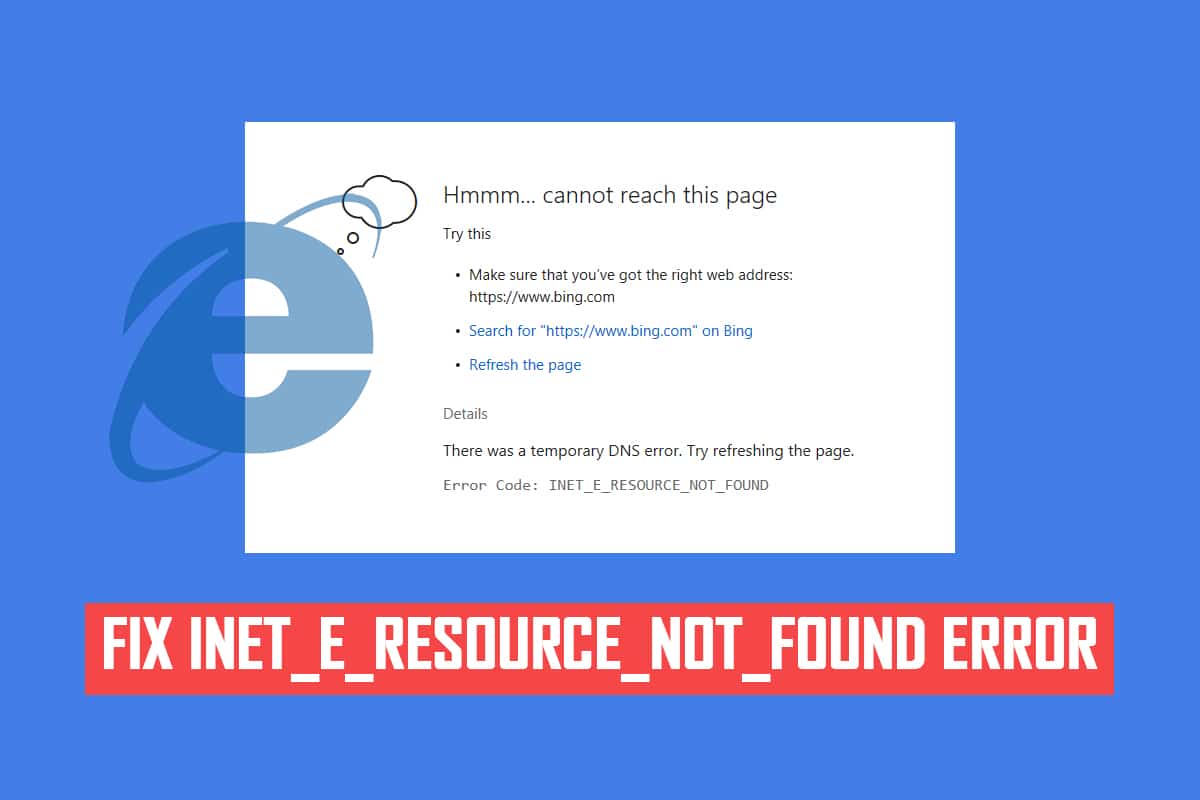
Sida loo hagaajiyo INET E Dhibaatada Amniga ee Microsoft Edge(How to Fix INET E Security Problem in Microsoft Edge)
Haddii aad la kulmeyso INET_E Cilada Amniga(INET_E Security) ee Microsoft Edge markii ugu horeysay, waa inaad hubisaa sababta ay ugu dhacday PC gaaga. Ciladan waxaa lagu soo wargeliyaa kombuyutarkaaga kadib cusboonaysiinta Windows . Dhowr sababood oo kale ayaa wax ka tara dhibaatadan sida:
- Waxaad la kulmi doontaa qaladka sababtoo ah la'aanta server-ka DNS(unavailability of the DNS server) daqiiqad kasta.
- Haddii wakhtiga codsigaaga uu dib u dhigo jawaabta, ama haddii fadhiga wakhtigu (session is) ka dhamaaday(timed out) sabab kastaba, waxaad la kulmi doontaa cilad Amniga INET_E(INET_E Security) .
- Haddii ay jiraan arrimo dhinaca server-ka ah(server-side issues) , waxaad wajihi doontaa isla qaladkaas.
- Dareewalada duugoobay ama (Outdated drivers or) Nidaamyada Hawlgelinta(Operating Systems) waxay yeelan doonaan wax cillado ah iyaga oo markaa waxaad la kulmi kartaa cilad Amniga INET_E(INET_E Security) .
Qaybtan, waxaan ku diyaarinay liis hababka lagu hagaajinayo INET_E Cilada Amniga(INET_E Security) ee Microsoft Edge . Hababka waxaa loo habeeyey min asaasi ilaa heer sare si ay kuu caawiyaan talaabada ugu horeysa haddii aad cilad yar leedahay. Raac iyaga si isku mid ah si aad u hesho natiijooyin degdeg ah.
Habka 1: Dib u bilaabo Router(Method 1: Restart Router)
Dib u bilaabida routerkaaga waxay awood u siinaysaa in uu dib u soo kiciyo oo uu dib ugu xidho intarneedka. Tani waxay culeyska ka saaraysaa router-ka culeyska xad-dhaafka ah ee isku xirka taasoo keeni karta cilad INET E Security(INET E Security) . Waxaa la ogaaday inay waxtar leedahay maadaama isticmaaleyaal badan ay soo sheegaan tan xalliyey arrinta. Si aad dib ugu bilowdo routerkaaga, raac talaabooyinkan:
1. Ka hel batoonka Power(Power button) ee gadaasha routerkaaga.
2. Riix badhanka hal mar si aad u damiso.(turn it off.)

3. Hadda, ka (disconnect) saar fiilada korantada ee Router(Router power cable) oo sug ilaa tamarta gebi ahaanba laga saaro capacitors.
4. Ka dib, dib (reconnect) u xidh fiilada korontada(the power cable) oo shid daqiiqad ka dib.
5. Sug(Wait) ilaa inta isku xidhka shabakadu dib u curatay oo isku day mar kale inaad saxiixdo(try signing in again) .
Habka 2: Isticmaal daaqad gaar ah
(Method 2: Use Private Window
)
Habka qarsoodiga(Incognito Mode) ah ee biraawsarkaaga Edge waxaa ugu horayn loogu talagalay baadhis aamin ah oo gaar ah. Waxaa loo sameeyay isticmaalayaasha aan doonaynin taariikhdooda raadinta ama bogaggii u dambeeyay ee lagu kaydiyo qalabkooda. Sababo(Due) la xiriira siyaasaddeeda gaarka ah, qaabkani uma ogola isticmaalayaasha inay duubaan ama qaadaan sawirro. Waxay xannibtaa cookies, waxay qarisaa taariikhda raadinta, waxayna leedahay xorriyad ay ku baadho mareegaha la doonayo. Xaaladaha qaarkood, isticmaalka habka surfing gaarka ah waxay xallin kartaa qaladka INET E Security .
1. Bilaw browserka shabakada Microsoft Edge .
2. Marka xigta, ku dhufo calaamadda saddexda dhibcood leh(three-dotted icon) ee ku taal geeska sare ee midig sida ka muuqata.

3. Dooro daaqada cusub ee InPrivate(New InPrivate window ) sida hoos ku cad, oo baadh sidaad rabto.
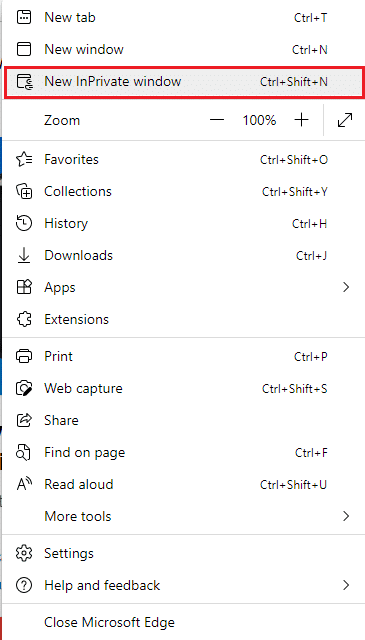
Sidoo kale akhri: (Also Read:) Sida loogu sahlo DNS-ka HTTPS gudaha Chrome(How to Enable DNS over HTTPS in Chrome)
Habka 3: Nadiifi Taariikhda Browser Edge(Method 3: Clear Edge Browser History)
Cache iyo Kukiyada(Cookies) waxay hagaajiyaan khibradaada wax baarista internetka iyaga oo keydinaya xogtaada wax raadinta marka aad booqato mareegaha oo aad xoojiso khibradaada surfinta inta lagu jiro booqashadaada xigta. Arrimaha qaabaynta iyo dhibaatooyinka soo dejinta waxa lagu xalin karaa iyadoo la nadiifiyo khasnadaha iyo cookies-ka browserkaaga iyadoo la fulinayo tillaabooyinka soo socda:
1. Fur Microsoft Edge browser oo fur tab cusub(New Tab) .
2. Guji astaanta saddexda dhibcood leh ee(three-dotted icon ) u dhow sawirka profile kaaga sidii aad horeba u samaysay.

3. Sida muuqata, u gudub sirta, raadinta, iyo(Privacy, search, and services ) xulashada adeegyada ee shayga bidix.
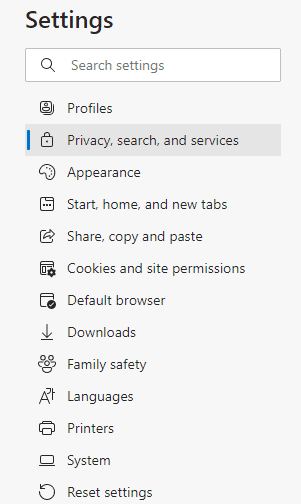
4. Dabadeed, hoos u rog shaashadda midig oo guji Dooro waxa aad ka nadiifinayso(Choose what to clear ) ikhtiyaarka hoostiisa Clear browsing data sida ku cad.
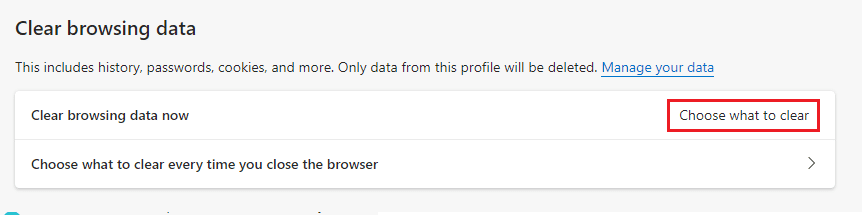
5. Daaqadda soo socota, dooro sanduuqyada sida aad doorbidayso sida Taariikhda Browsing, Cookies iyo xogta kale ee goobta, Sawirada iyo faylasha la kaydiyay,(Browsing history, Cookies and other site data, Cached images and files, ) iwm, oo guji Clear hadda(Clear now ) sida hoos lagu muujiyey.
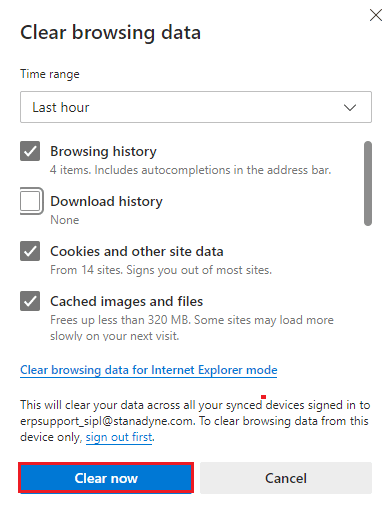
Habka 4: Dami kordhinta (Haddii ay khuseyso)(Method 4: Disable Extensions (If Applicable))
Haddii aad ku rakibtay barowsarkaaga wax kordhin ah oo dhinac saddexaad ah, shaqada saxda ah ee boggaga internetka ayaa laga yaabaa inay saamayso mararka qaarkood taasoo horseedda cilada INET(INET E Security) E. Hadda, waxaad isku dayi kartaa inaad xirto dhammaan tabsiyada aan loo baahnayn, joojiso kordhinta, oo aad dib u bilowdo nidaamkaaga.
1. Launch Edge oo ku dhufo calaamadda saddexda dhibcood leh(three-dotted icon ) ee ku taal geeska sare ee midig.

2. Hadda, guji Extensions sida hoos lagu muujiyey.
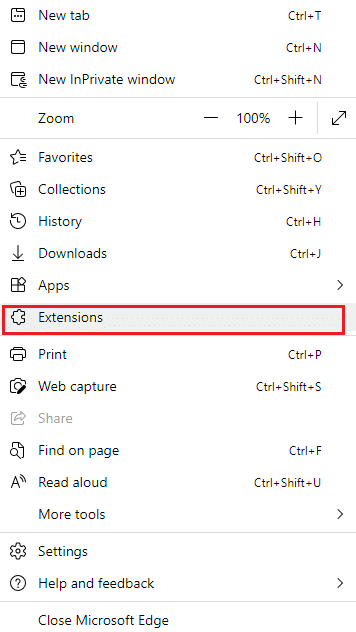
Fiiro gaar ah:(Note: ) Haddii kale, ku qor edge://extensions/ barta raadinta oo ku dhufo Gelida.(Enter.)
3. Dhammaan kordhintaada lagu daray waxay ka muuqan doonaan shaashadda. Dooro kordhin kasta(any extension) oo dhagsii Maamul kordhinta(Manage extensions) sida muuqata.

4. Hadda, dami(off) kordhinta (tusaale Grammarly ) (extension)oo(Grammarly) hubi haddii aad la kulanto qaladka.

5. Sidoo kale, dami dhammaan kordhinta mid mid oo isku mar hubi haddii qaladku soo noqnoqdo.
6. Haddii aad ogaato in qaladku aanu soo kicin ka dib markaad ka saarto wax dheeraad ah oo gaar ah, ka dibna dooro kordhinta(respective extension) oo dooro Ka saar(Remove ) ikhtiyaarka muuqda.

7. Hadda, xaqiiji jawaabta adigoo gujinaya badhanka saar .(Remove )
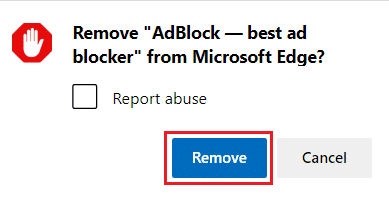
Sidoo kale akhri: (Also Read:) Sida loo xannibo shabakad kasta oo ku jirta kombiyuutarkaaga, taleefankaaga, ama shabakadaada(How to Block Any Website on Your Computer, Phone, or Network)
Habka 5: Tweak User Account Settings Settings(Method 5: Tweak User Account Control Settings)
Xakamaynta Koontada Isticmaalaha(User Account Control) , ama UAC oo kooban, waxaa loo sameeyay si loo xaqiijiyo amniga Windows PC. UAC ma ogola wax gal aan la ogolayn in lagu sameeyo isbedelada OS. Isbeddellada gaarka ah ee nidaamka waa in uu sameeyo maamulaha oo keliya, UAC -na waxa ay hubisaa sifadan. Haddii maamuluhu aanu oggolaan isbeddellada, Windows ma oggolaan doonto inay dhacdo. Sidaa darteed(Hence) , waxay ka hortagtaa dhammaan isbeddelada ku yimaada codsi kasta, fayraska, isticmaalayaasha, ama weerarrada malware. Waa kan sida loo beddelo:
1. Ku dhufo furahaaga Windows(Windows key) oo ku qor goobta koontaroolka akoonka isticmaalaha beddelka(change user account control setting) oo guji Open .

2. Shaashadda xigta, waxaad dooran kartaa marka lagugu wargaliyo isbeddellada ku dhaca kombiyuutarkaaga. U beddel goobta oo had iyo jeer i ogeysii (oo ha damicin desktop-kayga)(Always notify me (and do not dim my desktop) )
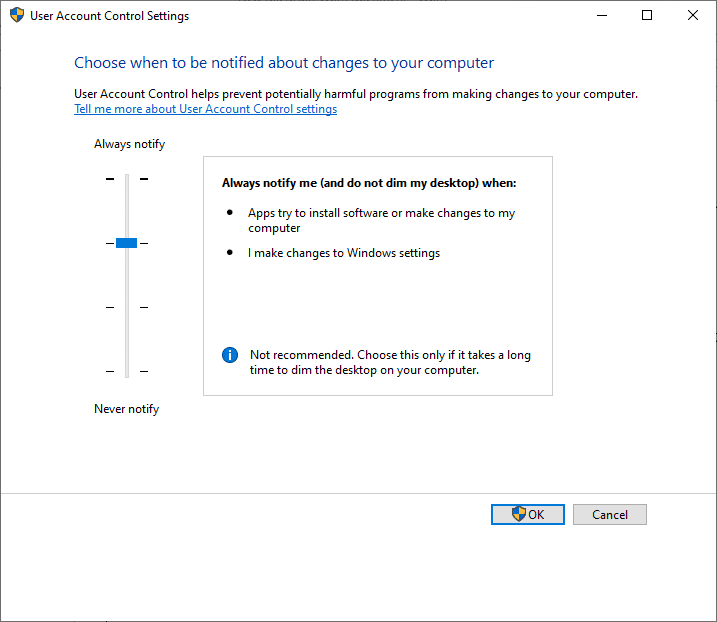
3. Ugu dambeyntii, dhagsii OK si aad u badbaadiso isbeddelada oo aad hubiso haddii aad xalisay dhibaatada INET E.
Windows OS ayaa ku ogeysiin doona wakhti kasta ka hor inta aanad rakibin software ama bedelin goobaha Windows . Tani waxay ka ilaalin doontaa khaladka laga hadlay inuu dhaco sababtoo ah isbeddelada aan ku habboonayn ee lagu sameeyay PC-gaaga.
Habka 6: Dib u dajinta Isku xidhka Shabakadda(Method 6: Reset Network Configurations)
Haddii aad isku dayayso in aad bilawdo adeeg ku xidha internet-ka si uu u shaqeeyo, waxa aad isku daydaa in aad dib u dejiso habaynta shabakada si aad u hagaajiso cilada INET E Security . Xaaladaha qaarkood, dhibaatooyinka isku xirnaanta internetka ayaa laga yaabaa inay gacan ka geystaan qaladka la sheegay, sidaas darteed dib u dejintooda ayaa laga yaabaa inay kaa caawiso inaad isla hagaajiso.
1. Ku dhufo furaha Windows(Windows key) , ku qor Command Prompt oo guji Run as admin(Run as administrator) .

2. Hadda, mid mid u qor amarradan soo socda oo ku dhufo Gelida(Enter) .
ipconfig /flushdns ipconfig /registerdns ipconfig /release ipconfig /renew netsh winsock reset
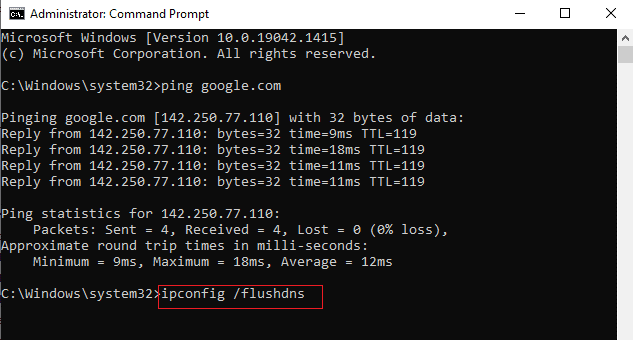
3. Ugu dambeyntii sug(wait) inta amarrada la fulinayo oo dib u bilow(reboot) PC-gaaga.
Sidoo kale akhri: (Also Read:) Sida loo joojiyo Microsoft Edge gudaha Windows 11(How to Disable Microsoft Edge in Windows 11)
Habka 7: Beddel cinwaanka DNS(Method 7: Change DNS Address)
Isticmaalayaal dhowr ah ayaa soo sheegay in dhibaatada amniga INET E lagu xallin doono iyadoo la bedelayo ciwaanka DNS ee uu bixiyo (DNS)Bixiyaha Adeegga Internetka(Internet Service Provider) . Waxaad isticmaali kartaa ciwaanka Google DNS si aad wax uga qabato arrinta sida soo socota:
1. Riix furaha Windows(Windows key) , ku qor Control Panel oo guji Open .

2. Set View by: > Large icons oo guji Network and Sharing Center oo ka mid ah liiska.

3. Marka xigta, ku dhufo Beddelida Adapter ( Change adapter settings ) -ka ee hyperlink ee ku yaala dhinaca bidixda.

4. Midig ku dhufo isku xirka shabakadaada hadda (tusaale Wi-Fi ) oo dooro Properties , sida lagu sawiray.

5. Xidhiidhkan hoostiisa waxa uu isticmaalayaa shayada soo socda:(This connection uses the following items:) liiska, hel oo guji Internet Protocol Version 4 (TCP/IPv4) .

6. Guji badhanka Properties , sida kor lagu muujiyay.
7. Halkan, dooro Isticmaal cinwaannada DNS server-ka ee soo socda:(Use the following DNS server addresses:) ikhtiyaar oo geli kuwa soo socda:
- Adeegga DNS ee la door biday: 8.8.8.8
- Adeegga DNS ee kale: 8.8.4.4

8. Guji OK si aad u badbaadiso isbedelada oo aad uga baxdo.
Habka 8: Dib ugu Magacaabi Galka Xidhiidhada ee Tafatiraha Diiwaanka(Method 8: Rename Connections Folder in Registry Editor)
Haddii aad la kulanto dhibaatada amniga INET E ka dib cusbooneysiinta Windows , habkan waxaa xaqiijiyay Microsoft si loo ciladeeyo qaladka la sheegay. Halkan, waa inaad dib u magacawdaa Folderka Connections(Connections Folder) ee tafatiraha diiwaanka Windows sida soo socota:(Windows)
1. Riix Windows + R keys si aad u furto Run sanduuqa wada hadalka.
2. Ku qor regedit oo ku dhufo OK si aad u bilawdo Registry Editor .

3. Hadda, u gudub dariiqa(path) soo socda ee ka soo baxa ciwaanka
HKEY_LOCAL_MACHINE\Software\Microsoft\Windows\CurrentVersion\Internet Settings\Connections
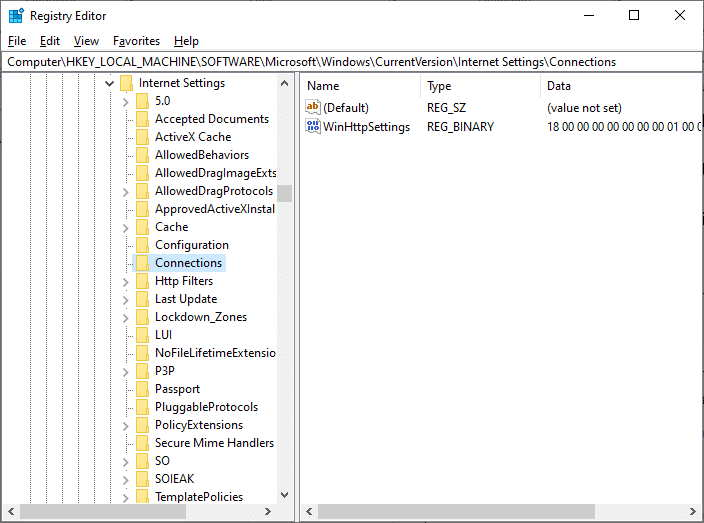
4. Midig ku dhufo galka Connections oo dooro Rename option.
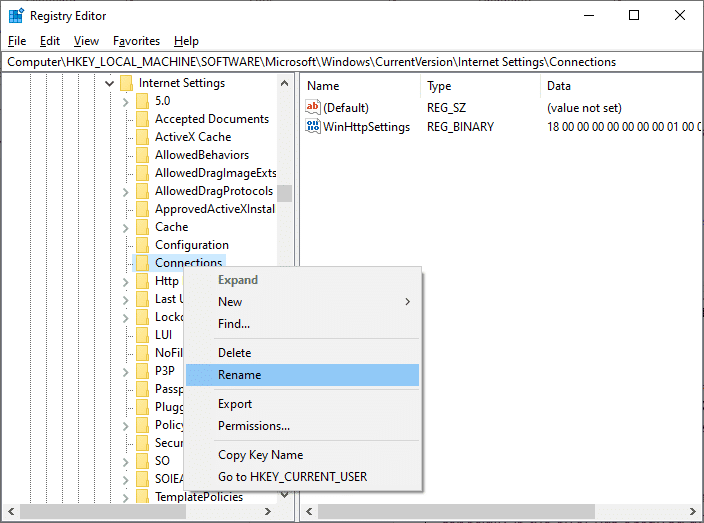
5. Hadda, u magacow galka xiriirinta(connections ) ama qoraal kale oo badbaadi(save) isbeddelladaada.
6. Ugu dambeyntii, dib u bilaw (relaunch) Microsoft Edge oo hubi haddii aad xallisay arrinta.
Sidoo kale Akhri: (Also Read:) Hagaaji Habka Martigelinta ee Dejinta Wada-shaqeynta(Fix Host Process for Setting Synchronization)
Habka 9: Cusbooneysii ama Dib-u-celinta Shabakadda Darawalka(Method 9: Update or Rollback Network Driver)
Haddii darawalada hadda ku jira nidaamkaagu ay duugoobeen, waxa laga yaabaa inay abuurto isku dhacyo ku habboon faylalka browserka taasoo keentay cilad INET E Security(INET E Security) . Sidaa darteed, waxaa lagula talinayaa in aad cusboonaysiiso ama dib u soo celiso darawalada qalabkaaga si aad uga hortagto dhibaatada amniga INET E ee (INET E)Microsoft Edge .
Ikhtiyaarka I: Cusbooneysii Darawalka(Option I: Update Driver)
1. Ku dhufo furaha Windows(Windows key) , ku qor Device Manager , oo guji Open .

2. Laba jeer dhagsii Network adapters si aad u ballaariso.
3. Midig ku dhufo darawalkaaga shabakada wireless-ka (wireless network driver ) (tusaale Qualcomm Atheros QCA9377 Wireless Network Adapter ) oo dooro darawalka Cusbooneysii(Update driver) , sida hoos ku sawiran.

4. Marka xigta, dhagsii si toos ah u raadi darawalada (Search automatically for drivers ) si ay si toos ah u soo dejiyaan una rakibaan darawalka ugu fiican ee la heli karo.

5A. Hadda, darawallada ayaa cusbooneysiin doona oo ku rakibi doona nooca ugu dambeeyay, haddii aan la cusbooneysiin. Dib u bilow kombayutarkaga(Restart your PC) marka la sameeyo.
5B. Haddii ay mar horeba ku jiraan marxalad la cusboonaysiiyay, fariinta odhanaysa Darawalada ugu fiican ee qalabkaaga ayaa (The best drivers for your device are already installed ) la tusi doonaa. Guji badhanka (Close ) xidh si aad daaqada uga baxdo.

Ikhtiyaarka II: Dib-u-celinta Darawalka(Option II: Roll Back Driver Updates)
1. U tag Device Manager > Network adapters sidii hore.
2. Midig ku dhufo darawalka Wi-Fi-ga(Wi-Fi driver) (tusaale Intel(R) Dual Band Wireless-AC 3168 ) oo dooro Properties , sida lagu sawiray.

3. U beddel tab darawalka (Driver tab ) oo dooro Roll Back Driver , sida la iftiimiyay.
Fiiro gaar ah:(Note:) Haddii ikhtiyaarka loogu talagalay Roll Back Driver uu cawl yahay, waxay muujinaysaa in kumbuyuutarkaagu aanu haysan faylalka darawalnimada ee horay loo rakibay ama aan waligiis la cusboonaysiin.

4. Sheeg sababta aad dib ugu laabanayso? (Why are you rolling back?) ee Xidhmada Darawalka dib-u-celinta(Driver Package rollback) . Kadib, dhagsii Haa(Yes) , sida hoos ku cad.

5. Kadib, dhagsii OK si aad u codsato isbeddelkan. Ugu dambeyntii, dib u bilaw PC kaaga(restart your PC) .
Sidoo kale akhri: (Also Read:) 16 ka ugu Fiican Joojinta Xayeysiiska ee Chrome(16 Best Ad Blocking Extension for Chrome)
Habka 10: Cusbooneysii Microsoft Edge
(Method 10: Update Microsoft Edge
)
Haddii aad leedahay browser duug ah, sifooyinka la hagaajiyay ee dhowr bogag shabakad ah lama taageeri doono. Si la mid ah Windows ama codsi kasta oo lagu saxayo khaladaadka iyo kutaannada browserkaaga, waxaad u baahan tahay inaad u cusboonaysiiso noocii ugu dambeeyay sida hoos lagu faray:
1. Sida caadiga ah, ka fur tab browserka Edge oo ku dhufo astaanta saddexda dhibcood leh(three-dotted icon) .

2. Hadda, dhagsii ikhtiyaarka Caawinta iyo jawaab celinta(Help and feedback ) ee la muujiyay.
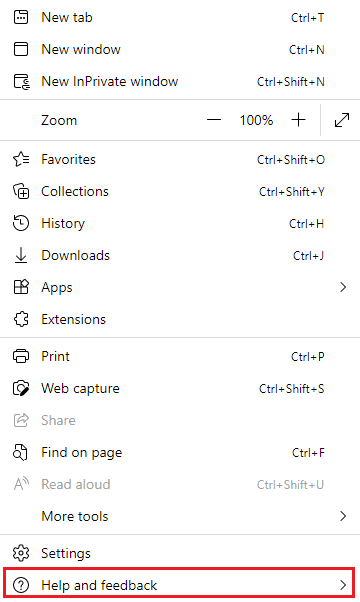
3. Markaas, guji About Microsoft Edge sida ku cad.

4A. Haddii Microsoft Edge lagu cusboonaysiiyo nooceedii u dambeeyay, isku day xalka xiga.
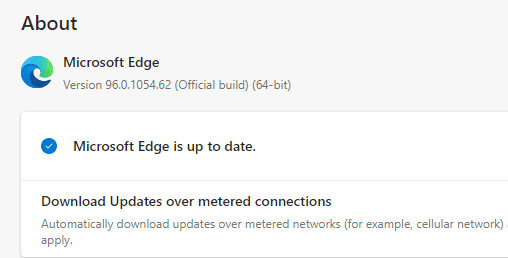
4B. Haddii kale, dhagsii badhanka Cusbooneysii(Update ) si aad u cusboonaysiiso browserkaaga.
Habka 11: Dayactir Microsoft Edge
(Method 11: Repair Microsoft Edge
)
Haddii hababkan midkoodna uusan ku caawin, waxaad isku dayi kartaa inaad dayactirto Microsoft Edge . Samaynta tan waxay hagaajin doontaa dhammaan arrimaha khuseeya mashiinka raadinta, cusbooneysiinta, ama dhibaatooyinka kale ee la xidhiidha kicinta INET_E khaladka amniga ee Microsoft Edge .
1. Bilaw Run sanduuqa wada hadalka adigoo garaacaya Windows + R keys isku mar.
2. Ku qor appwiz.cpl oo guji OK.

3. Utility Programs iyo Features(Programs and Features ) ayaa furmi doona. Guji Microsoft Edge oo dooro ikhtiyaarka Beddelka(Change ) sida ku cad sawirka hoose.

4. Hadda, xaqiiji isla markiiba adigoo gujinaya Dayactirka(Repair) .
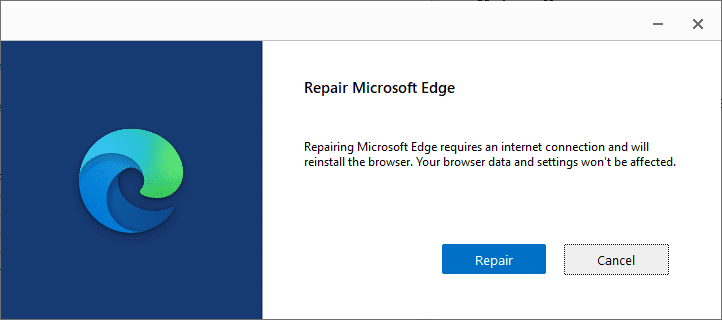
5. Raac tilmaamaha shaashadda(on-screen instructions) oo dhame hagaajinta Microsoft Edge oo dib u bilow PC-gaaga(restart your PC) .
6. Ugu dambeyntii, tag shabakad(website) kasta oo aad doorato si aad u hubiso in INET_E Ciladda Amniga(INET_E Security) ee Edge la saxay.
Sidoo kale Akhri: (Also Read:) 14 Siyaabood oo lagu Hagaajin karo Khaladaadka Profile Chrome(14 Ways to Fix Chrome Profile Error)
Habka 12: Dib u deji Microsoft Edge
(Method 12: Reset Microsoft Edge
)
Dib-u-dejinta browser-ka waxay dib ugu soo celin doontaa habayntiisii hore, waxaana jira fursado badan oo aad ku hagaajin karto qaladka laga hadlay. Raac tillaabooyinka hoos ku xusan si aad dib ugu dejiso Microsoft Edge , ka dibna hubi haddii dhibaatada amniga INET E la xalliyo.
Fiiro gaar ah:(Note: ) Kaydi dhammaan kuwa aad ugu cadcad, furayaasha sirta ah ee la kaydiyay, bookmarks oo ku xidh koontadaada Google ama Microsoft iimaylkaaga maadaama dib u dejintu ay tirtiri doonto dhammaan faylasha la kaydiyay.
1. Fur browserka Microsoft Edge oo u (Microsoft Edge )gudub Settings(Settings) .
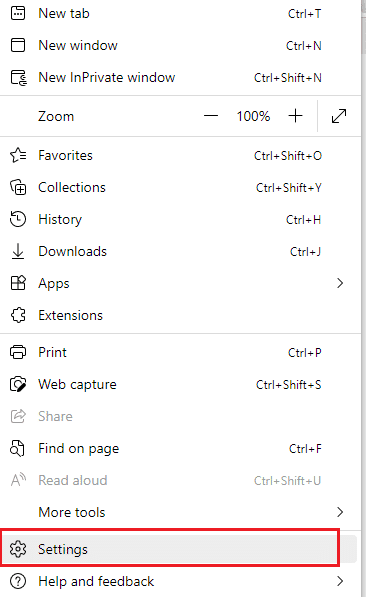
2. Murayaad bidix, guji Reset settings sida ka muuqata.

3. Hadda, guji Restore settings in ay door qiyamka default sida ku cad.(Restore settings to their default values )
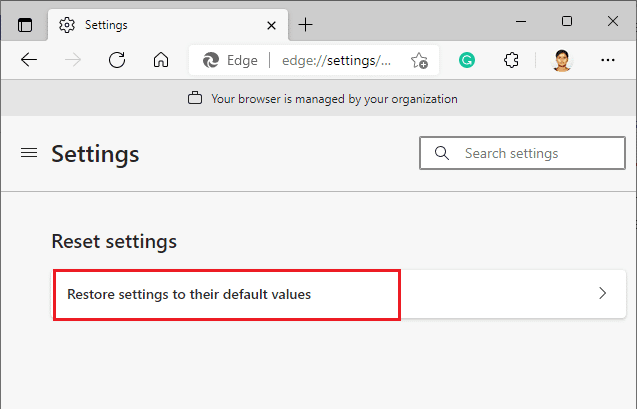
4. Xaqiiji isla markiiba adigoo gujinaya Dib(Reset ) u deji sida ku cad.

lagu taliyay:(Recommended:)
- Ku hagaaji ERR_EMPTY_RESPONSE Windows 10(Fix ERR_EMPTY_RESPONSE on Windows 10)
- 28-ka Software-ka Nuqulka Faylka ugu Fiican ee Daaqadaha(28 Best File Copy Software for Windows)
- Hagaaji sifada aad isku dayayso inaad isticmaashid waxay ku jirtaa ilaha shabakada ee aan la heli karin(Fix The Feature You Are Trying to Use is on a Network Resource That is Unavailable)
- Sida loo hagaajiyo Firefox Aan Bogagga Soo Raacin(How to Fix Firefox Not Loading Pages)
Waxaan rajeyneynaa in hagahan uu waxtar lahaa oo aad hagaajin karto INET_E dhibaatada amniga ee Microsoft Edge( INET_E security problem in Microsoft Edge) . Xor(Feel) baad u tahay inaad ku tuurto taladaada iyo falcelintaada ku saabsan maqaalkan qaybta faallooyinka ee hoose. Iyada oo ay la socoto talada mawduuca aad rabto in aan sahamino soo socda.
Related posts
Fix Si Dhab Ah Uguma Xidhi Karto Ciladda Boggaan Microsoft Edge
Hagaaji XAALADDA BREAKPOINT ee Khaladka gudaha Microsoft Edge
Hagaaji Microsoft Edge oo aan ku shaqaynayn Windows 10
Hagaaji Microsoft Edge wuxuu furay daaqado badan
Ka saar Digniinta Fayraska been abuurka ah ee Microsoft Edge
Sida loo Uninstall Microsoft Edge gudaha Windows 10
Hagaaji Bootstrapper Setup Microsoft wuu joojiyay Shaqadii
Sida loo dhoofiyo sirtaada LastPass ee faylka CSV
Hagaaji League of Legends Dhibaatada Download tartiib tartiib ah
Hagaaji Microsoft Office Aan Furaneyn Windows 10
Dami Windows 10 Ogeysiiska Microsoft Edge
Hagaaji Kooxaha Microsoft way sii wataan dib u bilaabashada (2022)
Hagaaji Wicitaanka Fiidiyowga ee Kooxaha Microsoft ma shaqeynayo
Sida loo xannibo cookies-ka qolo saddexaad ee Chrome, Firefox, Edge, iyo Opera
U samee qaab-gaabyada InPrivate ama qarsoodiga Firefox, Chrome, Edge, Opera, ama Internet Explorer
Ku saabsan InPrivate iyo qarsoodi. Waa maxay daalacashada gaarka ah? Waa kuwee browserka ugu fiican?
Hagaaji Bakhaarka Microsoft oo aan shaqaynayn Windows 10
Hagaaji Bakhaarka Microsoft Ma Rakibaayo Apps
Khaladaadka Code 16: Codsigan waxaa xannibay Xeerarka Amniga
Halkee lagu kaydiyaa cookies Windows 10 ee dhammaan daalacashada waaweyn?
